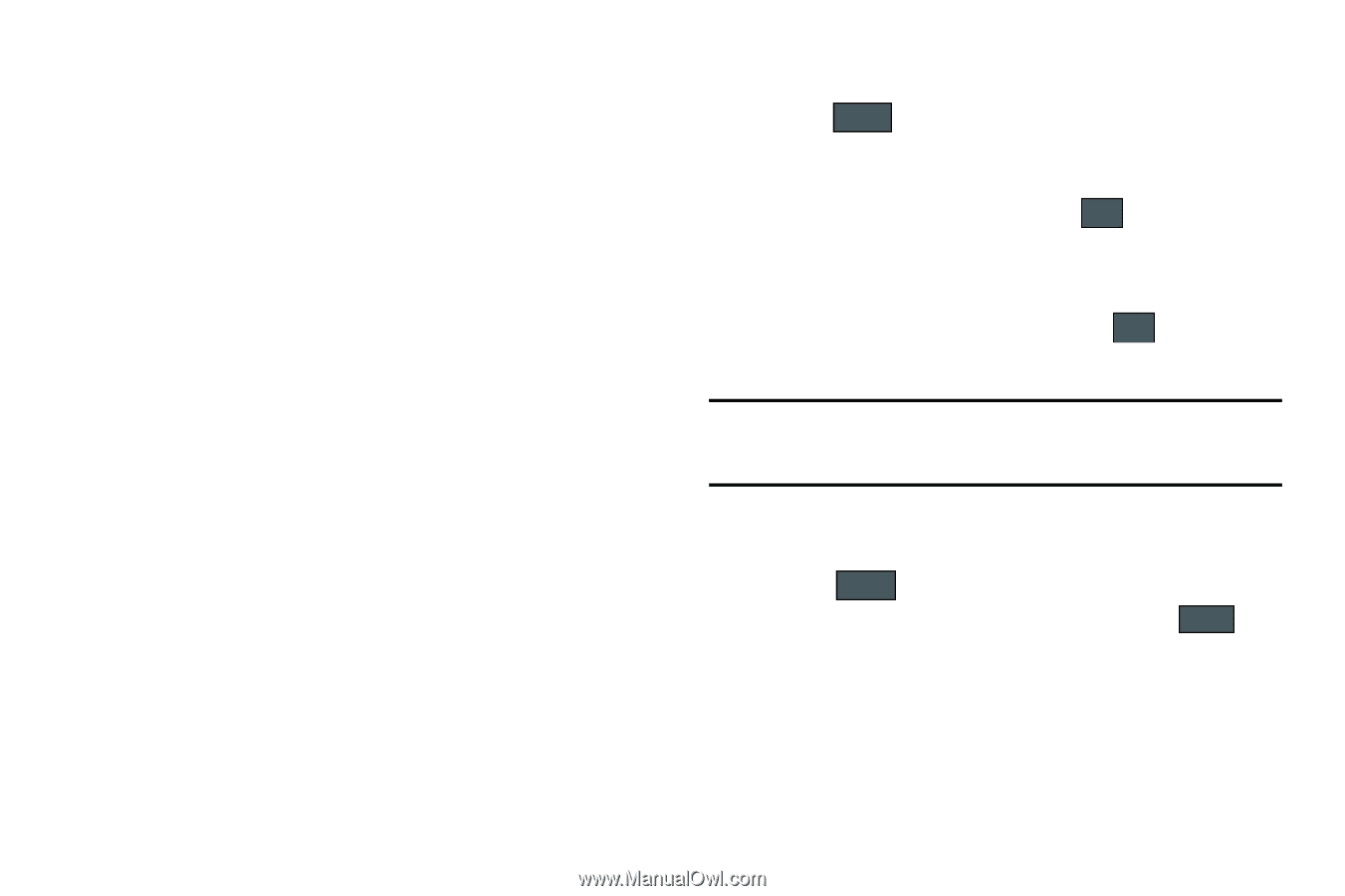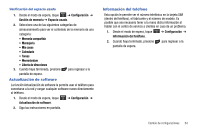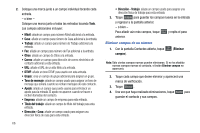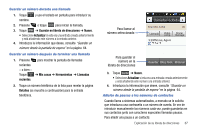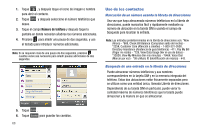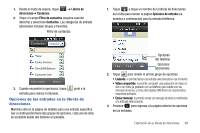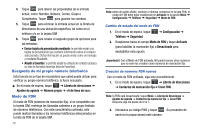Samsung SGH-A797 User Manual (user Manual) (ver.f12) (Spanish) - Page 70
Tono de mensaje, Título del trabajo, Dirección - Casa, Eliminar, campos
 |
View all Samsung SGH-A797 manuals
Add to My Manuals
Save this manual to your list of manuals |
Page 70 highlights
2. Coloque una marca junto a un campo individual tocando cada entrada. - o bien - Coloque una marca junto a todas las entradas tocando Todo. Los campos adicionales incluyen: • Móvil: añade un campo para número Móvil adicional a la entrada. • Casa: añade un campo para número de Casa adicional a la entrada. • Trabajo: añade un campo para número de Trabajo adicional a la entrada. • Fax: añade un campo para número de Fax adicional a la entrada. • Otros: añade un campo de Otros a la entrada. • Correo: añade un campo para dirección de correo electrónico de contacto adicional a esta entrada. • URL: añade el URL de un sitio Web a la entrada. • DTMF: añade un tono DTMF para usarlo con esta entrada. • Grupo:: crea un campo de grupo adicional para asignar un grupo. • Tono de mensaje: añade un campo usado para asignar un tono de mensaje que sonará cuando se reciban mensajes de este contacto. • Apodo: añade un campo que puede usarse para introducir un apodo para la entrada. El apodo no aparece cuando se hacen o reciben llamadas del contacto. • Empresa: añade un campo de empresa para esta entrada. • Título del trabajo: añade un campo de título del trabajo para esta entrada. • Dirección - Casa: añade un campo usado para asignar una dirección física de casa para esta entrada. 66 • Dirección - Trabajo: añade un campo usado para asignar una dirección física de trabajo para esta entrada. 3. Toque Realizado para guardar los campos nuevos en la entrada y regresar a la pantalla anterior. - o bien - Para añadir aún más campos, toque Añadir más campos y repita el paso anterior. Eliminar campos de un número 1. Con la pantalla Contactos abierta, toque Elim campos (Eliminar campos). Nota: Sólo ciertos campos nuevos pueden eliminarse. Si no ha añadido nuevos campos nuevos al contacto, el botón Eliminar campos no aparecerá. 2. Toque cada campo que desee eliminar y aparecerá una marca de verificación. 3. Toque Eliminar . 4. Una vez que haya realizado eliminaciones, toque Guardar para guardar el contacto y sus campos.